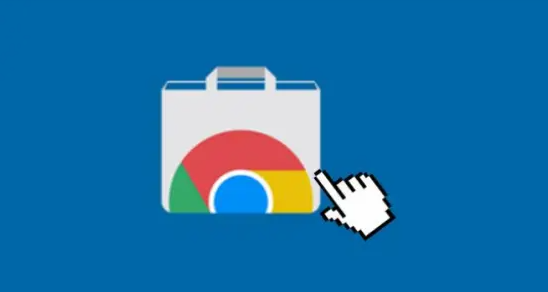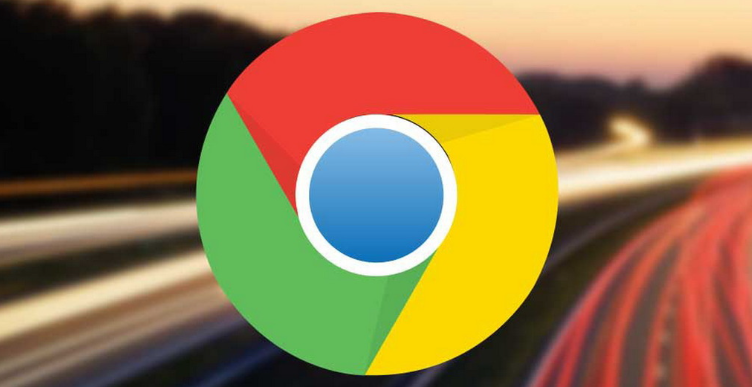Chrome浏览器缓存清理方式及效果比较
时间:2025-07-28
来源:Chrome官网
详情介绍

打开Chrome浏览器设置页面。点击浏览器右上角三个点的菜单按钮,选择“设置”进入配置界面。在左侧菜单栏找到“隐私和安全”选项并点击进入,这里集中管理着与数据相关的所有功能模块。
通过内置功能清除缓存。在“隐私和安全”区域点击“清除浏览数据”按钮,弹出操作窗口后勾选“缓存的图片和文件”。时间范围建议选择“全部时间”以确保彻底清理,点击“清除数据”按钮执行操作。此方法适合日常快速维护,能释放磁盘空间并解决网页显示异常问题。
使用快捷键组合强制刷新。按下`Ctrl+Shift+R`组合键可绕过缓存直接加载最新网络资源,适用于单个页面需要即时更新的场景。这种方式不会删除已存储的缓存文件,仅临时忽略本地副本实现快速验证效果。
借助开发者工具精准控制。按F12或`Ctrl+Shift+I`打开开发者工具,切换到Application面板下的Clear storage子项,手动移除指定域名的缓存记录。该模式允许针对性清理特定网站的缓存,避免影响其他站点的正常访问。
对比不同清理范围的影响。仅删除缓存时保留Cookie和其他站点数据,可维持登录状态但减少存储占用;若同时勾选多项数据类型则完全重置浏览痕迹,适合彻底排查故障时的极端情况。根据实际需求选择合适的清理粒度能有效平衡便利性与功能性。
评估清理后的性能变化。完成操作后重新打开常用网页观察加载速度提升情况,特别是图片密集型页面和动态内容较多的站点。定期执行此流程可保持浏览器响应敏捷,减少因过时缓存导致的渲染错误。
通过上述步骤逐步排查和处理,通常可以有效掌握Chrome浏览器缓存清理的不同方式及其效果差异。如果遇到复杂情况或特殊错误代码,建议联系官方技术支持团队获取进一步帮助。
继续阅读